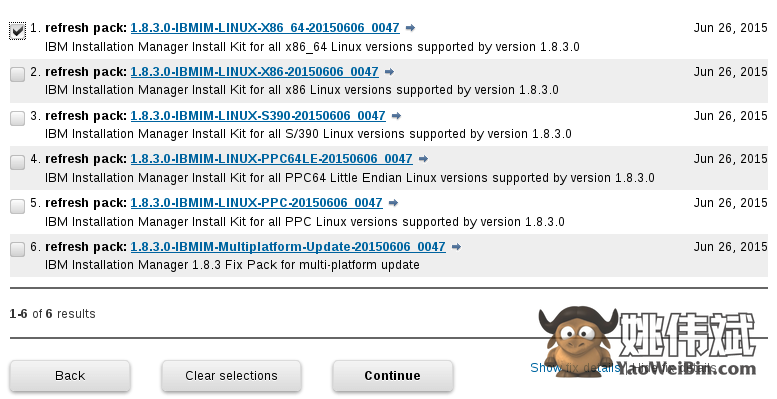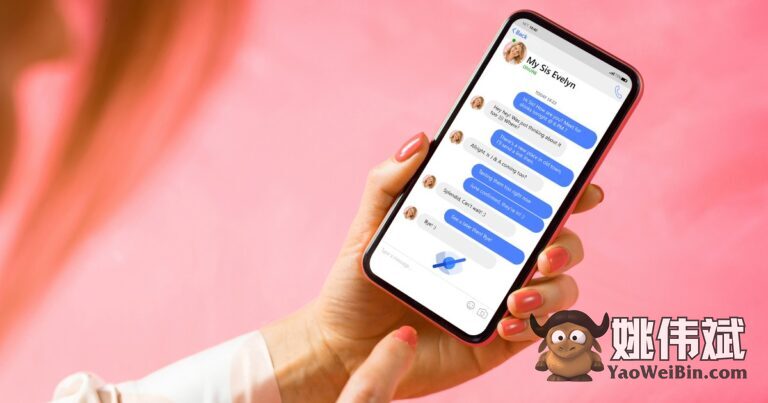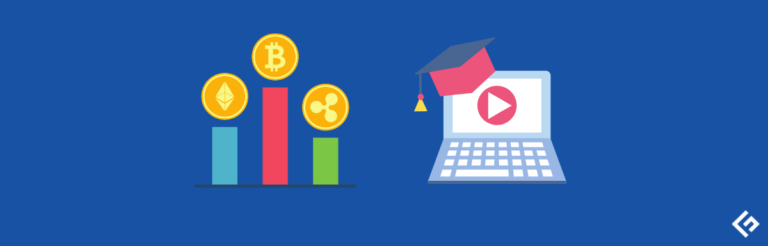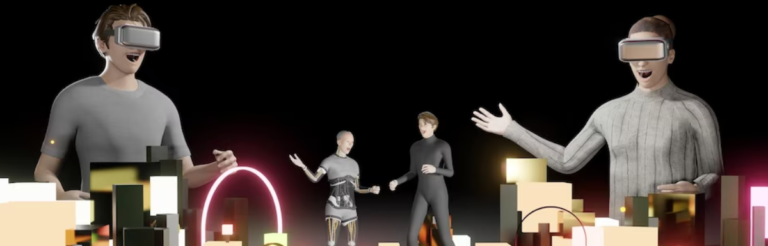如何安装IBM WebSphere并应用Fix Pack?

安装IBM WebSphere 8.5.5.网络部署并应用修复程序的过程。
先决条件
要安装WebSphere ND,您必须从IBM或某些组织下载产品,或者某些组织的工程团队将构建自定义软件包。无论哪种方式,您都应准备好产品软件包以进行安装。
要安装WebSphere,您还需要IBM安装管理器。
安装WebSphere需要IBM安装管理器。如果您正在使用WebSphere ND 7,则这对您来说是新的东西,因为在WebSphere 8 ND之前不需要它。
在WebSphere 8.5.5版本中,还需要IM来应用修复程序。
组件版本支持矩阵
您还需要检查以下列出的Java SE、Java EE、Servlet、JSP、JSF、EJB、JMS、JDBC的支持矩阵。通常,开发人员会确认这一点。
| 8.5.5 | 8.5 | 8.0 | 7.0 | 6.1 | |
| Java SE | 6和7 | 6和7 | 6 | 6 | 5 |
| Java EE | 6 | 6 | 6 | 5 | 1.4 |
| Servlet | 3.0 | 3.0 | 3.0 | 2.5 | 2.4 |
| JSP | 2.2 | 2.2 | 2.2 | 2.1 | 2.0 |
| JSF | 2.0 | 2.0 | 2.0 | 1.2 | 1.1 |
| EJB | 3.1 | 3.1 | 3.1 | 3.0 | 3.0 |
| JMS | 1.1 | 1.1 | 1.1 | 1.1 | 1.1 |
| JDBC | 4.1 | 4.0 | 4.0 | 4.0 | 3.0 |
下载IBM安装管理器
IBM IM可以从IBM网站下载,如下所述。请记住,您需要IBM ID才能下载IBM IM和WebSphere。
如果您没有IBM ID,可以通过在以下网址注册自己来创建一个。
https://www.ibm.com/account/profile/us?page=reg
我假设您已准备好IBM ID。让我们开始下载IBM IM。
- 打开您喜欢的互联网浏览器
- 通过点击here下载IBM IM 1.8.3
- 根据您的平台选择一个。在这个演示中,我将继续使用Linux 64位。
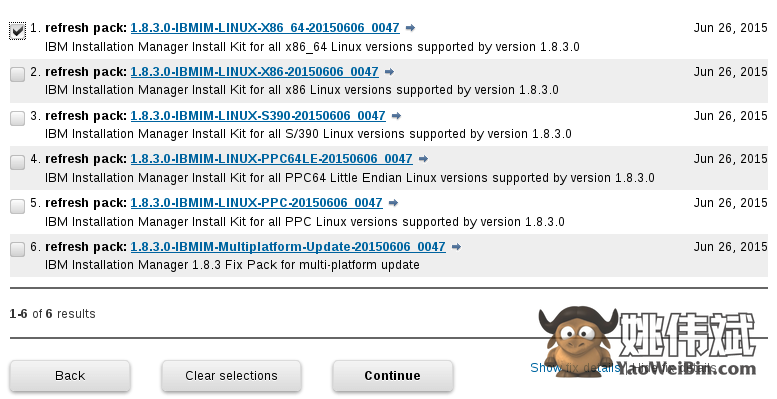
- 点击“继续”,您将有一个选项,可以使用Download Director或使用浏览器(HTTPS)来下载。
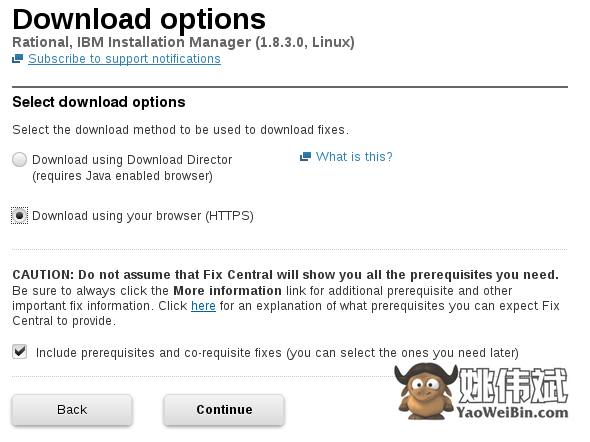
- 点击“继续”以获取下载链接。
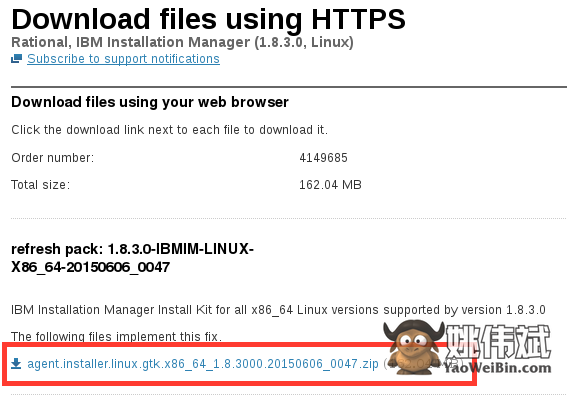
- 点击链接开始下载。根据您的互联网速度,可能需要几分钟。
- 下载完成后,您应该有以下文件
agent.installer.linux.gtk.x86_64_1.8.3000.20150606_0047.zip
下载WebSphere 8.5.5 ND
IBM为WebSphere ND全功能配置提供60天试用版,这是本演示中将使用的配置。
- 打开您喜欢的互联网浏览器
- 访问以下链接
https://www.ibm.com/docs/en/samfess/8.2.1?topic=85-installing-websphere-application-server-version
- 您将在这里看到许多列出的产品,但以下三个是我们感兴趣的。
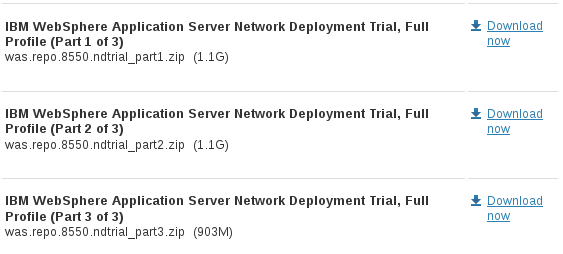
- 点击“立即下载”以获取所有三个部分。根据您的网络速度,可能需要几分钟。
- 下载后,您应该有以下三个文件。
was.repo.8550.ndtrial_part3.zip was.repo.8550.ndtrial_part2.zip was.repo.8550.ndtrial_part1.zip
安装IBM Installation Manager
- 进入您下载IBM IM Zip文件的路径
agent.installer.linux.gtk.x86_64_1.8.3000.20150606_0047.zip
- 使用unzip命令解压文件
unzip agent.installer.linux.gtk.x86_64_1.8.3000.20150606_0047.zip
- 解压后,您应该看到以下内容
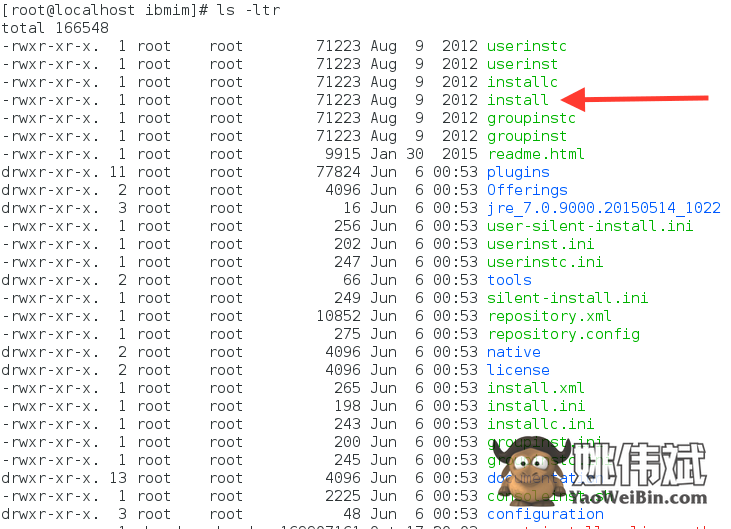
通过执行install文件开始安装
./install
它将以GUI模式启动安装过程,点击下一步
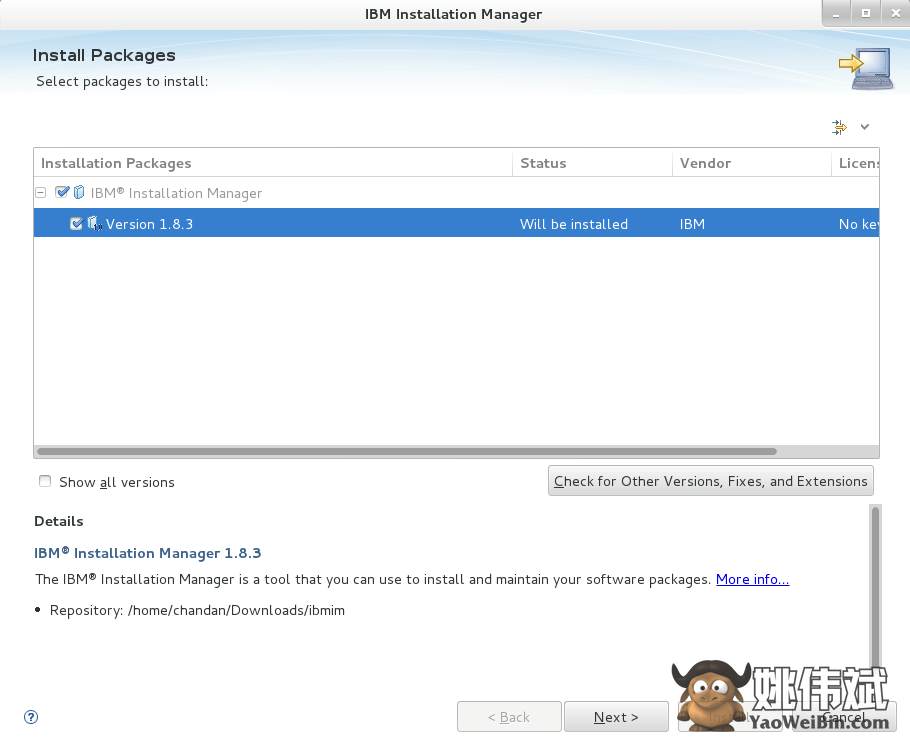
- 接受许可协议并点击下一步
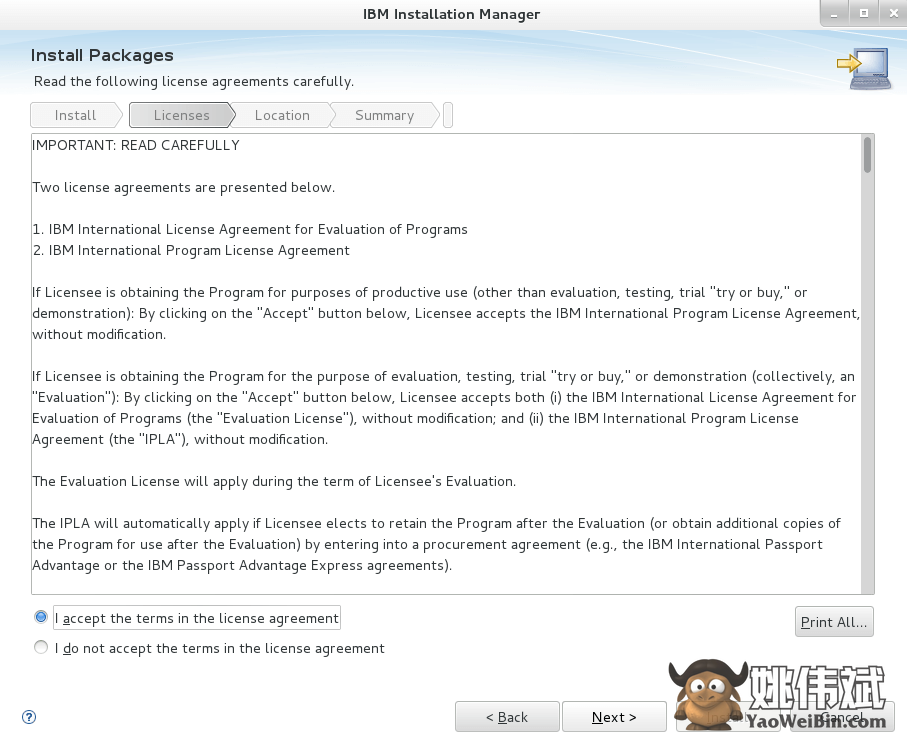
默认情况下,它将安装在/opt/IBM中,但如果您希望更改目录,可以在此屏幕上更改。

- 查看安装摘要信息,点击安装开始安装。
- 如果您想更改任何内容(例如路径),可以点击返回然后进行更改。
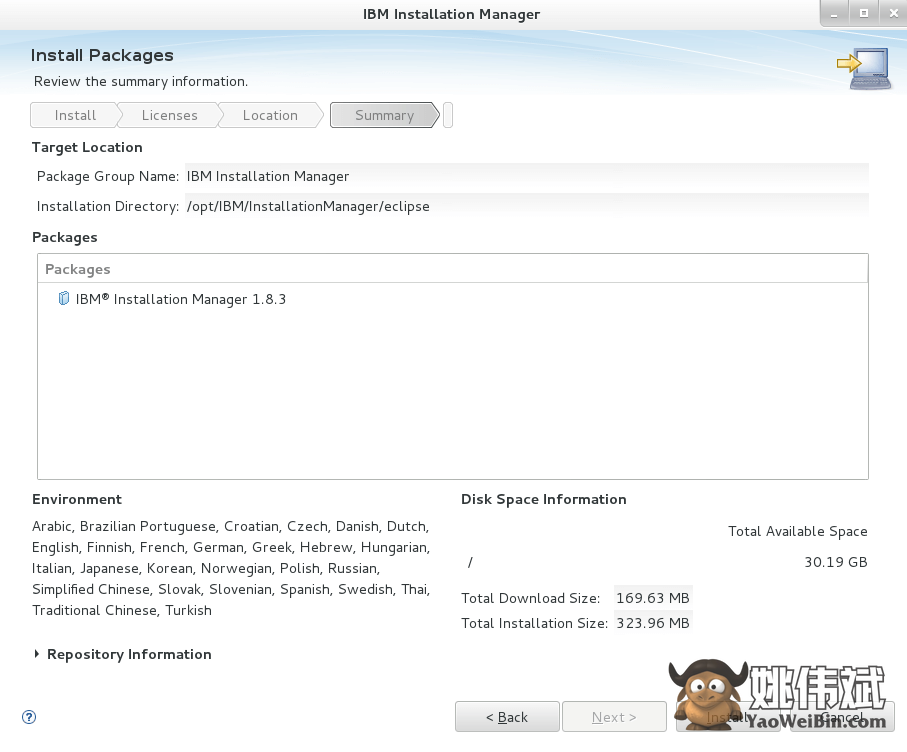
可能需要几秒钟并确认软件包已安装。
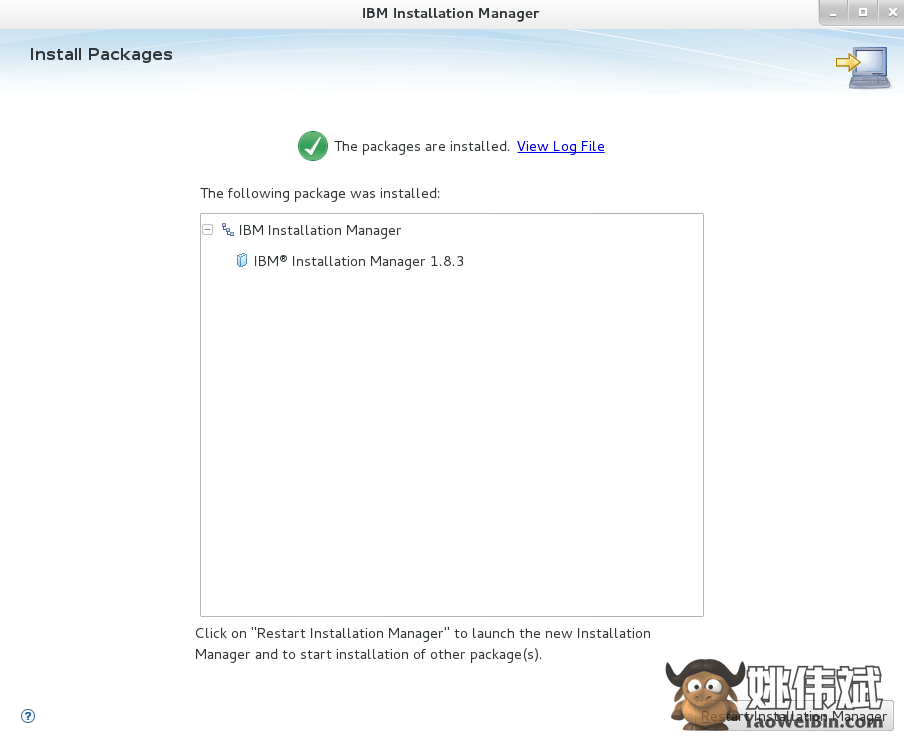
您可以通过点击关闭按钮关闭窗口。
安装WAS 8.5.5 ND
GUI模式下的安装对于新的WebSphere学习者来说很容易且推荐使用。
- 进入您下载以下zip文件的路径。
was.repo.8550.ndtrial_part3.zip was.repo.8550.ndtrial_part2.zip was.repo.8550.ndtrial_part1.zip
- 使用unzip命令解压它们
unzip was.repo.8550.ndtrial_part3.zip unzip was.repo.8550.ndtrial_part3.zip unzip was.repo.8550.ndtrial_part3.zip
- 解压后,您应该有以下内容

让我们启动IBM Installation Manager来安装WebSphere ND。
进入您安装IM的路径。如果您没有更改默认值,则为:
cd /opt/IBM/InstallationManager/eclipse/
- 执行IBMIM来启动它
./IBMIM
- 您将获得下面的Installation Manager向导

- 点击文件>>首选项
- 点击添加存储库
- 点击浏览以选择repository.config文件。repository.config文件将在您解压下载的WebSphere zip文件的路径上可用。
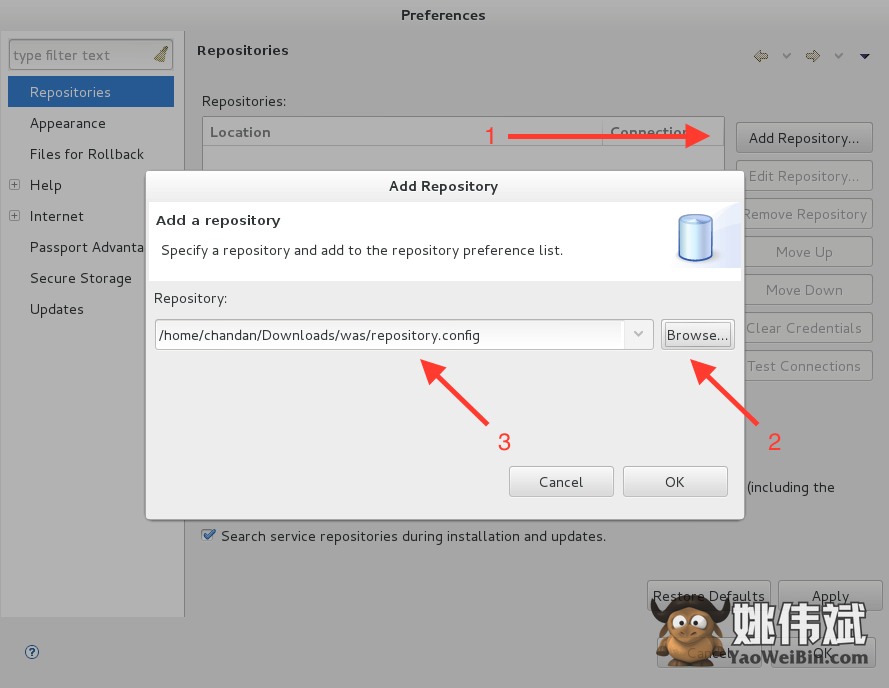
- 点击确定,再次点击确定。
您已成功配置repository.config,这对于开始安装是必要的。在向导中点击安装图标。
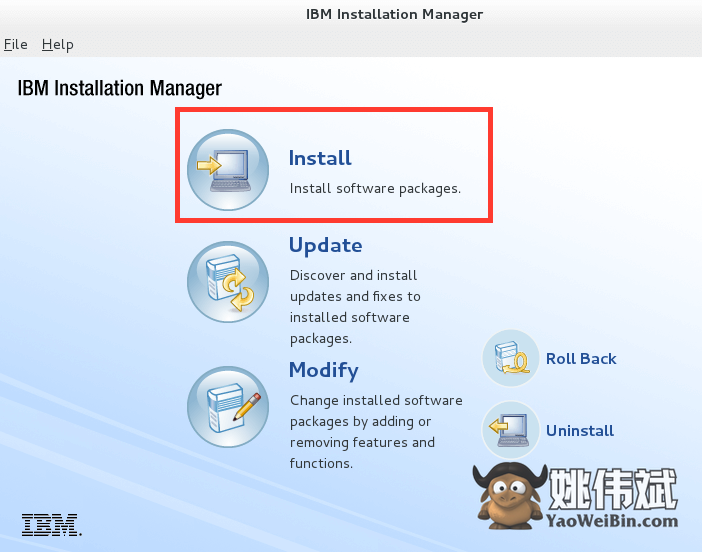
- 选择版本前的复选框,点击下一步
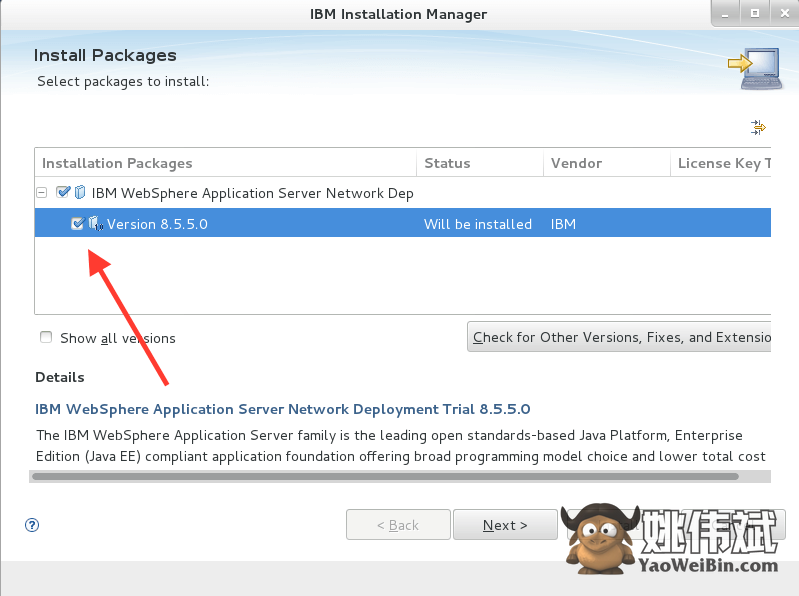
- 接受许可协议并点击下一步
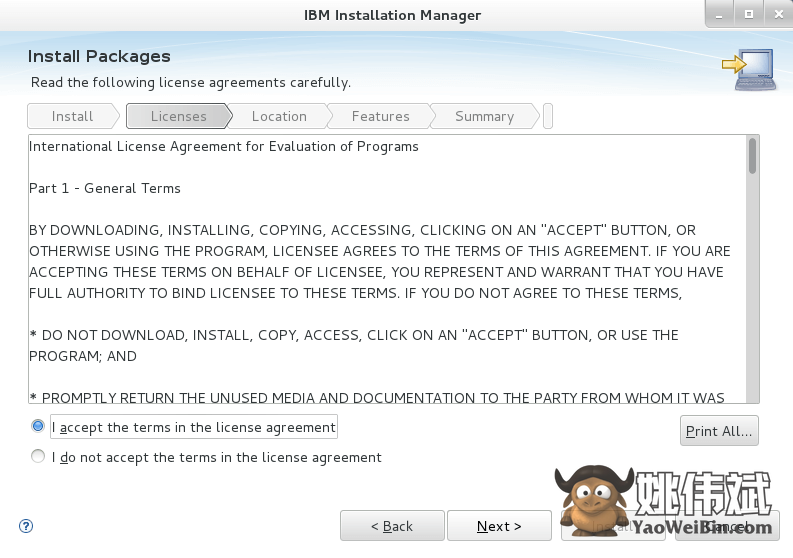
- 选择资源目录并点击下一步。您可以将其保留为默认路径。
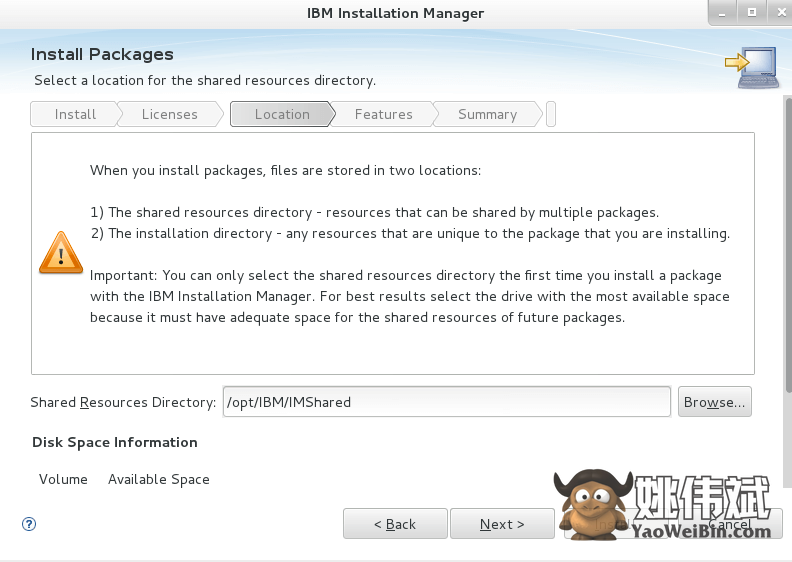
- 选择WebSphere将要安装的路径。如果您希望安装在/opt/IBM/WebSphere下,则保留为默认路径并点击下一步
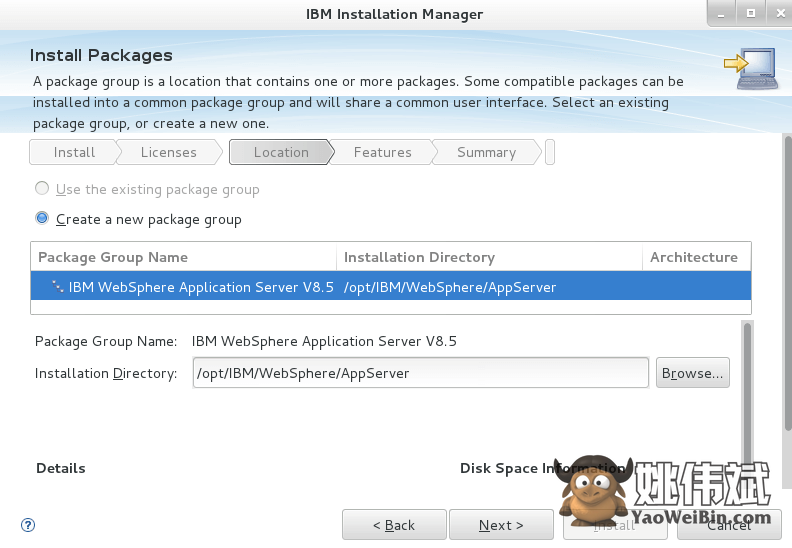
- 如果需要,选择语言翻译,点击下一步
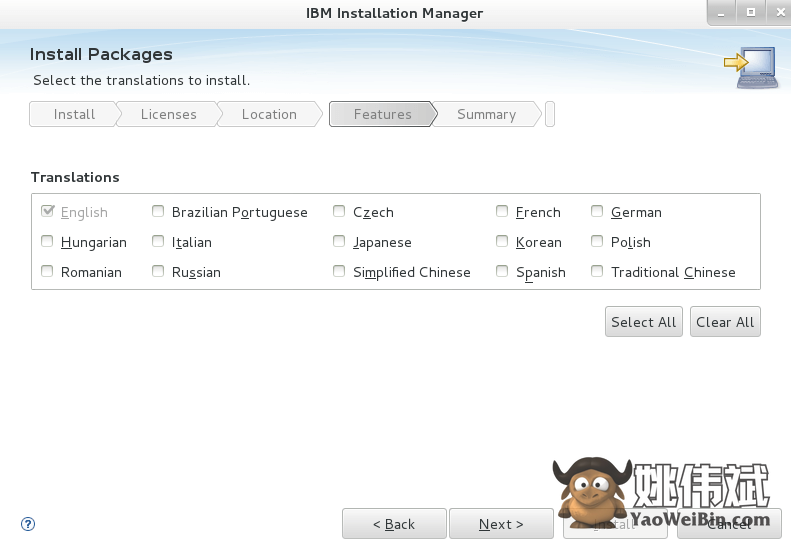
- 在下一个屏幕上选择要安装的功能。大多数情况下,您希望选择“示例应用程序”,因为它有助于管理员部署和测试环境。点击下一步
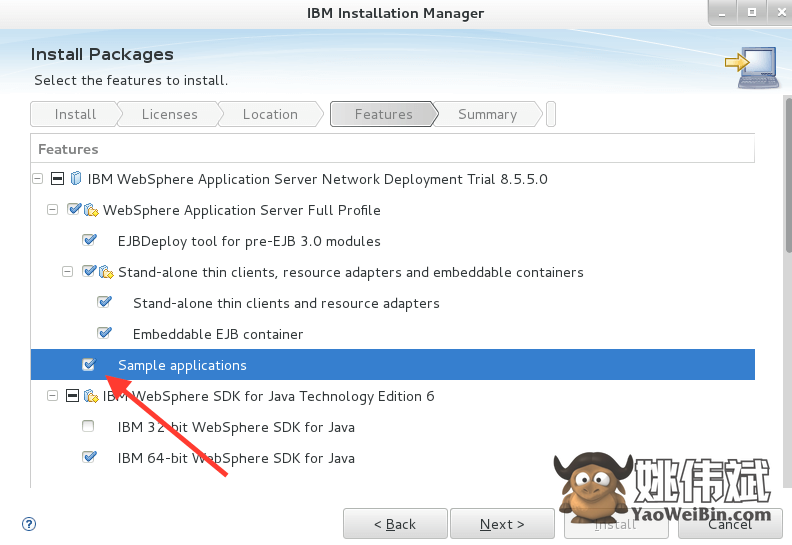
最后,您将获得审查摘要信息。如果需要更改任何内容,请单击“返回”,否则请单击“安装”。

安装可能需要几分钟时间,一旦完成,您将获得以下确认信息。

- 选择“None”,然后点击“完成”
太棒了,现在您已经熟悉了WebSphere安装过程。
应用WebSphere Fix Pack
WebSphere管理员的一个重要任务之一是确保生产环境中的技术堆栈保持最新。IBM发布了许多安全性、功能增强和错误修复等内容。
下载修补程序
Fix Pack 6是适用于WebSphere 8.5.5的最新补丁程序,如下演示所示。
- 打开您最喜欢的互联网浏览器
- 访问以下链接
http://www-01.ibm.com/support/docview.wss?uid=swg24040035
- 选择适用于您所需平台的zip文件。我使用Linux,所以我将继续下载“分布式”平台的文件。

Fix Pack 6分为两个部分,请根据下面的说明下载并点击“继续”

- 使用您的IBM ID登录以下载修补程序

- 点击每个文件(part 1和part 2)进行下载

- 下载完成后,您应该有以下文件
8.5.5-WS-WAS-FP0000006-part1.zip 8.5.5-WS-WAS-FP0000006-part2.zip
安装修补程序
进入您下载修补程序zip文件的路径
- 使用unzip命令解压它们
unzip 8.5.5-WS-WAS-FP0000006-part1.zip unzip 8.5.5-WS-WAS-FP0000006-part2.zip
在继续应用修补程序之前,请确保WAS未在运行。如果您在关键环境中进行操作,还可以考虑对整个WebSphere进行备份。
- 启动IBM安装管理器
- 点击“文件”>>“首选项”
- 点击“添加存储库”
- 点击“浏览”,选择上述解压修补程序后获得的repository.config文件
- 点击“确定”

- 您应该看到类似以下的内容,请点击“确定”继续

- 点击“下一步”

它将向您确认已在repository.config文件中识别到版本8.5.5.6。点击“下一步”

- 接受条款并点击下一步

- 在此处如果需要,可以自定义功能。点击“下一步”

- 查看摘要信息并点击“更新”

这将需要几分钟时间,在最后,您将获得如下的成功信息。

这表明您已经在8.5.5版本上应用了Fix Pack 6,现在WAS版本是8.5.5.6。
我希望这能帮助您了解IBM WebSphere安装过程。